Można usunąć zdefiniowany obszar materiału celem odsłonięcia niewidocznych elementów istniejącego widoku rysunkowego.
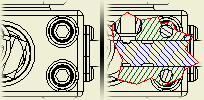
Aby utworzyć wyrwanie, umieść widok, a następnie utwórz skojarzony szkic z jednym lub kilkoma profilami zamkniętymi, aby zdefiniować granicę obszaru wyrwania.
Aktywny standard oraz styl kreskowania przypisane do obiektu Kreskowania przekroju w Domyślnych parametrach obiektów określają domyślne kreskowanie w widokach wyrwania.
Głębię obszaru wyrwania można określić z poziomu punktu w modelu w szkicu skojarzonym z rzutem, korzystając z otworu w widoku lub za pomocą głębokości części.
Określanie wyrwania z punktu w modelu lub szkicu skojarzonego z rzutem
Można określić punkt początkowy obszaru wyrwania i zmierzyć głębokość obszaru od tego punktu lub za pomocą geometrii na szkicu skojarzonym z rzutem zależnym.
- Aby zdefiniować głębokość wyrwania, w przypadku określania od punktu w obszarze modelu należy utworzyć rzut z rzutu bazowego, utworzyć szkic skojarzony z rzutem i dodać geometrię.
- Na wstążce kliknij kartę Wstaw widoki
 panel Zmień
panel Zmień  Wyrwanie
Wyrwanie
 .
.
- W oknie graficznym, wybierz widok kliknięciem, a następnie kliknij, aby wybrać zdefiniowaną granicę wyrwania.
Uwaga: Profil granicy musi znajdować się na szkicu skojarzonym z wybranym widokiem.
- W oknie dialogowym Wyrwanie kliknij menu rozwijane obok pola Typ głębokości i wybierz opcję Do szkicu lub Od punktu.(W przypadku opcji Od punktu w polu Głębokość można wprowadzić liczbę).
- Kliknij strzałkę wyboru, a następnie kliknij w oknie graficznym, aby wybrać:
- Geometrię szkicu skojarzoną z rzutem. (Można określić punkt w dowolnym widoku modelu).
- Początkowy punkt głębokości.
- W przypadku tworzenia wyrwania z punktu w modelu w polu wartości Głębokość podaj głębokość wyrwania.
Za pomocą polecenia Otwór w widoku lub według głębokości części
Głębokość wyrwania można określić, używając otworu w widoku albo co najmniej jednej części, które zostaną wyrwane z wybranego widoku celem odsłonięcia ukrytych części lub elementów. Głębokość jest zdefiniowana przez oś otworu lub głębokość części.
- Na wstążce kliknij kartę Wstaw widoki
 panel Zmień
panel Zmień  Wyrwanie
Wyrwanie
 .
.
- W oknie graficznym, wybierz widok kliknięciem, a następnie kliknij, aby wybrać zdefiniowaną granicę wyrwania. Profil granicy musi znajdować się na szkicu skojarzonym z wybranym widokiem.
- W oknie dialogowym Wyrwanie kliknij strzałkę obok pola Typ głębokości i wybierz opcję Do otworu lub Przez część.
- Kliknij strzałkę wyboru, a następnie w oknie graficznym kliknij otwór lub część.
Uwaga: Jeśli element otworu jest ukryty, kliknij polecenie Pokaż krawędzie ukryte, aby go tymczasowo wyświetlić.
- Po zdefiniowaniu widoku kliknij przycisk OK, aby go utworzyć.